如何使用STEP 7 V5.5对模拟量值标准化和去标准化?
PLC对模拟量信号是怎么进行处理的
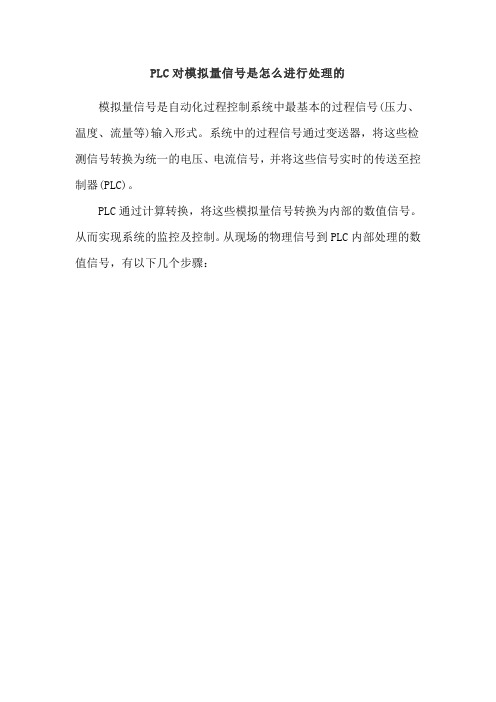
PLC对模拟量信号是怎么进行处理的模拟量信号是自动化过程控制系统中最基本的过程信号(压力、温度、流量等)输入形式。
系统中的过程信号通过变送器,将这些检测信号转换为统一的电压、电流信号,并将这些信号实时的传送至控制器(PLC)。
PLC通过计算转换,将这些模拟量信号转换为内部的数值信号。
从而实现系统的监控及控制。
从现场的物理信号到PLC内部处理的数值信号,有以下几个步骤:从以上PLC模拟量的信号输入流程可以看到,在自动化过程控制系统中,模拟量信号的输入是非常复杂的。
但是,在现目前的工业现场,对模拟量信号的处理已基本都采用电流信号方式进行传输,相比于电压信号方式,电流信号抗干扰能力更强,传输距离更远,信号稳定。
这里就PLC对模拟量信号的转换过程进行一个简单的分解介绍。
1PLC对模拟量信号的转换西门子S7-200SMART PLC模拟量模块对模拟量信号的转换范围台达DVP系列模拟量模块对模拟量信号的转换范围从以上可以看到:1、模拟量信号接入PLC后,PLC将模拟量信号转换为了整型数据,不是浮点数(如西门子-27,648 到 27,648);2、不同品牌的PLC对模拟量转换范围是有差异的(如西门子-27,648 到 27,648;台达-32,384 到 32,384);3、PLC同一个模块对不同类型的模拟量信号的转换范围是一致的(如西门子对±10 V、±5 V、±2.5 V 或 0 到 20mA的模拟量信号的转换范围均为-27,648 到 27,648);故从以上几点我们可以知道,接入PLC的模拟量信号还需要进行再转换处理,才可以得到与实际物理量相匹配的数据;在进行数据转换处理的时候,还应该与使用的PLC模块的处理数据范围相对应。
2PLC数据转换处理过程1、模拟量信号与PLC转换数据之间的转换从以上内容知道,从PLC直接读取到的模拟量信号为整型数据,整型数据无法直观的反馈出实际的物理量大小,故为了能够直观的反馈出现场的过程信号情况,还应该将这些整型数据转换为反馈直观真实的浮点数信号。
S7300PLC之旅——模拟量输入、输出标准化FC105、FC106

S7300PLC之旅——模拟量输入、输出标准化FC105、FC106【引言】有小伙伴想了解一下FC105的用法,鉴于FC105和FC106实际上是一对“好基友”,所以,这里大概的探讨一下这两个块的功能与用法。
一、FC105、FC1061、FC105FC105的块名叫“scale”,中文的意思是模拟量输入的标准化。
SCALE功能接受一个整型值(IN),并将其转换为以工程单位表示的介于下限和上限(LO_LIM和HI_LIM)之间的实型值。
将结果写入OUT。
SCALE功能使用以下等式:OUT = [ ((FLOAT (IN) -K1)/(K2-K1)) * (HI_LIM-LO_LIM)] + LO_LIM常数K1和K2根据输入值是BIPOLAR还是UNIPOLAR设置。
•双极性BIPOLAR:假定输入整型值介于-27648与27648之间,因此K1 = -27648.0,K2 = +27648.0•单极性UNIPOLAR:假定输入整型值介于0和27648之间,因此K1 = 0.0,K2 = +27648.0如果输入整型值大于K2,输出(OUT)将钳位于HI_LIM,并返回一个错误。
如果输入整型值小于K1,输出将钳位于LO_LIM,并返回一个错误。
通过设置LO_LIM > HI_LIM可获得反向标定。
使用反向转换时,输出值将随输入值的增加而减小。
2、FC106FC106的块名叫“unscale”,中文的意思是模拟量输出的标准化。
UNSCALE功能接收一个以工程单位表示、且标定于下限和上限(LO_LIM和HI_LIM)之间的实型输入值(IN),并将其转换为一个整型值。
将结果写入OUT。
UNSCALE功能使用以下等式:OUT = [ ((IN-LO_LIM)/(HI_LIM-LO_LIM)) * (K2-K1) ] + K1常数K1和K2根据输入值是BIPOLAR还是UNIPOLAR设置。
•双极性BIPOLAR:假定输出整型值介于-27648和27648之间,因此,K1 = -27648.0,K2 = +27648.0•单极性UNIPOLAR:假定输出整型值介于0和27648之间,因此,K1 = 0.0,K2 = +27648.0如果输入值超出LO_LIM和HI_LIM范围,输出(OUT)将钳位于距其类型(BIPOLAR或UNIPOLAR)的指定范围的下限或上限较近的一方,并返回一个错误。
西门子SIMATIC STEP7 V5.5 SP4配置指南说明书

How to configure SIMATIC STEP7 V5.5 SP4 to read acyclic data from MultiRanger/HydroRanger 200 HMI over SmartLinx PROFIBUS DPV1Application examples Introduction1 Overview2 Planning/configuring3Siemens AGGlobal Services Information Technology Document order number: AG090315Ⓟ 09/2020 Subject to changeCopyright © Siemens AG 2020.All rights reservedLegal informationWarning notice systemThis manual contains notices you have to observe in order to ensure your personal safety, as well as to preventdamage to property. The notices referring to your personal safety are highlighted in the manual by a safety alertsymbol, notices referring only to property damage have no safety alert symbol. These notices shown below aregraded according to the degree of danger.DANGERindicates that death or severe personal injury will result if proper precautions are not taken.WARNINGindicates that death or severe personal injury may result if proper precautions are not taken.CAUTIONindicates that minor personal injury can result if proper precautions are not taken.NOTICEindicates that property damage can result if proper precautions are not taken.If more than one degree of danger is present, the warning notice representing the highest degree of danger willbe used. A notice warning of injury to persons with a safety alert symbol may also include a warning relating toproperty damage.Qualified PersonnelThe product/system described in this documentation may be operated only by personnel qualified for the specifictask in accordance with the relevant documentation, in particular its warning notices and safety instructions.Qualified personnel are those who, based on their training and experience, are capable of identifying risks andavoiding potential hazards when working with these products/systems.Proper use of Siemens productsNote the following:WARNINGSiemens products may only be used for the applications described in the catalog and in the relevant technicaldocumentation. If products and components from other manufacturers are used, these must be recommendedor approved by Siemens. Proper transport, storage, installation, assembly, commissioning, operation andmaintenance are required to ensure that the products operate safely and without any problems. The permissibleambient conditions must be complied with. The information in the relevant documentation must be observed. TrademarksAll names identified by ® are registered trademarks of Siemens AG. The remaining trademarks in this publicationmay be trademarks whose use by third parties for their own purposes could violate the rights of the owner. Disclaimer of LiabilityWe have reviewed the contents of this publication to ensure consistency with the hardware and softwaredescribed. Since variance cannot be precluded entirely, we cannot guarantee full consistency. However, theinformation in this publication is reviewed regularly and any necessary corrections are included in subsequenteditions.Table of contents1 Introduction (4)1.1 Objective (4)1.2 Equipment (4)1.3 Disclaimer (4)2 Overview (5)3 Planning/configuring (6)3.1 Modifying GSD to perform acyclic communication (6)3.2 Slot index table (6)3.3 Adding MultiRanger/HydroRanger 200 HMI to the hardware configuration (7)3.4 Step7 example program (8)3.5 Slot index table (10)3.6 How to test using the VAT table (14)1.1ObjectiveThe objective of this application guide is to help the user become familiar with the stepsrequired to use acyclic communications through a SmartLinx PROFIBUS DPV1communications module to read/write data to MultiRanger/HydroRanger 200 HMI.1.2EquipmentNoteA complete code example is available for the Siemens SIMATIC S7300 PLC.This guide is an addition to the application guide Step7 V5.5 SP4 MR_HR _HMI. Please usethe Step7 V5.5 SP4 MR_HR _HMI application guide to setup the cyclic data before using thisguide.This guide assumes the user is familiar with Step V5.5 SP4.1.3DisclaimerNoteWhile every effort is made to verify the following information, no warranty of accuracy orusability is expressed or implied.All names identified by ® are registered trademarks of Siemens AG. The remaining trademarksin this publication may be trademarks whose use by third parties for their own purposescould violate the rights of the owner.This application guide is an addition to the operating instructions forMultiRanger/HydroRanger 200 HMI. It focuses on the setup and configuration of the S7300, using specific functions in the PLC, SFC58 (WR_REC), and SFC59 (RD_REC), to access the MultiRanger/HydroRanger 200 HMI parameters.Acyclic communication through PROFIBUS DPV1 is designed to allow read/write access to the PROFIBUS slave device. During normal operation of a PROFIBUS network, data is exchanged cyclically between the master and slave devices. If an acyclic request occurs, the Class I master will pass the request to the slave device. After the cyclic data has been read from the slaves, the acyclic request is sent to the slave. The slave device will then process the request and respond in the current scan or the next scan. Acyclic requests are executed periodically because parameter data is not required as frequently as the cyclic data.The example below will show you how to read/write the quick start parameters in MultiRanger/HydroRanger 200 HMI. The PLC code example uses a timer interrupt, OB35 (TIMER_INTERUPT), to indirectly call SFC58 and SFC59. In this example, OB35 is executed every 100 ms.Planning/configuring 3 3.1Modifying GSD to perform acyclic communication1.To allow acyclic communications through a Class I master, you must change the C1 and C2response timeout.2.Open the GSD file, HMSB1813.gsd, in Notepad and change the C1 and C2 timeout as shownbelow.Save the file.Use this GSD file to configure hardware in Step7.3.2Slot index tableThe parameters, or diagnostic information, in the PROFIBUS slave device are arranged in astandard way and are accessed through the slot index table. The table defines whereinformation is stored in the device and references the slot and index for a parameter ordiagnostic.3.3 Adding MultiRanger/HydroRanger 200 HMI to the hardware configuration 3.3Adding MultiRanger/HydroRanger 200 HMI to the hardwareconfigurationTo add the MultiRanger/HydroRanger 200 HMI to the hardware configuration, you will needto add the device to the network and define the number of modules required. A moduleholds a group of parameters or diagnostic information for the device. The total number ofmodules must match the number of modules in the slot index table. The number of bytes ineach module must add up to the total number of bytes used for cyclic data exchange. For theMultiRanger/HydroRanger 200 HMI, this is 19 words of input.In the Step7 hardware configuration you will see that 6 modules have been added forMultiRanger/HydroRanger 200 HMI.Slot/Module Description1 Parameters for channel 12 Parameters for channel 23 Global parameters4 Relays5 Device6 Echo profile (internal use)NoteThe number of modules used in the cyclic data configuration is related to the number of slotsused for acyclic communications. Therefore, in order to access all 6 acyclic slots, 6 modulesmust be used in the hardware configuration.3.4 Step7 example program3.4Step7 example programThis example will show you how to read/write the quick start parameters for theMultiRanger/HydroRanger 200 HMI by referencing the index from the slot index table. In theslot index table, the quick start parameters for point 1 start at slot 1, index 50.1.In step7 V13, add OB35.2.Inside OB35, insert a network for SFC58 and SFC59. OB35 will execute every 100 ms andcall SFC58 and SFC59.3.Read the quick start parameters from the MultiRanger/HydroRanger 200 HMI and move thedata to DB1.If M100.1 is closed, SFC59 is called and will write the parameters from DB1 (Quick start 2) tothe MultiRanger/HydroRanger 200 HMI.The complete code for OB35 is shown below:3.4 Step7 example program SFC59 (RD_REC) parametersREQ Start the requestIOID Module typeLADDR Address of the module1: 256 (0 x 100)RECNUM Index: 50 (0 x 32)P#DB1.DBX0.0 Data block holding the result of the parameter readBUSY Function statusRET_VAL Result of the functionSFC58 (WR_REC) parametersSome additional logic is used to disable the RD_REC while the RD_WRI is being executed. REQ Start the requestIOID Module typeLADDR Address of the module 1: 256 (0x100)RECNUM Index: 50 (0x32)P#DB1.DBX12.0 Data block where data will be read from and sent to MultiRanger/HydroRanger200 HMIBUSY Function statusRET_VAL Result of the function3.5 Slot index tableEnabling M100.0 will initiate a RD_REC if a RD_WRI is not being executed.Enabling M100.2 will initiate a RD_WRI and disable a RD_REC while the RD_WRI is beingperformed. When the WR_REC is complete, M100.2 will be cleared to disable the WR_REC call.Refer to the slot index table below for the data type for each parameter. If you are writingto the MultiRanger/HydroRanger 200 HMI, enter the data into the data structure inDB1.DBX12.0 (Quick start 2).3.5Slot index table3.5 Slot index table3.5 Slot index table3.5 Slot index table3.6 How to test using the VAT table3.6How to test using the VAT table1.Create a VAT table to test the read/write function.e M100.2 to enable the WR_REC and send the Quick start 2 to theMultiRanger/HydroRanger 200.。
STEP7使用方法

STEP7使用方法对于STEP7的使用方法,我将分为以下几个方面进行详细介绍:基本概念、编程语言、硬件配置和调试工具。
一、基本概念:二、编程语言:STEP7支持多种编程语言,包括梯形图、功能块图、指令表和结构化文本。
梯形图是一种图形化的编程语言,用于逻辑控制和循环控制。
功能块图是基于块的图形化编程语言,用于组织和管理程序模块。
指令表是一种文本化的编程语言,用于编写低级控制指令。
结构化文本是一种高级编程语言,类似于传统的编程语言,可以实现复杂的逻辑和算法。
三、硬件配置:使用STEP7之前,我们需要对硬件进行配置。
首先,我们需要选择适合应用需求的PLC型号和数量。
然后,我们需要选择适合的输入和输出模块,用于接收和输出信号。
接下来,我们需要通过网络或总线连接PLC和外部设备,如传感器、执行器和人机界面。
四、调试工具:在使用STEP7编写和测试PLC程序时,我们可以使用一些调试工具来帮助我们定位和解决问题。
首先,我们可以使用在线监视器来查看PLC的运行状态和信号值。
其次,我们可以使用断点和触发器来调试程序的执行过程。
还可以使用模拟器来模拟外部设备的输入和输出,以验证程序的正确性。
最后,我们可以使用追溯记录器来记录PLC的运行日志,以便后续分析和故障排除。
总结:通过以上对STEP7使用方法的介绍,我们可以了解到,STEP7是一款强大的PLC编程软件,它可以帮助我们开发和管理PLC应用程序。
在使用STEP7之前,我们需要掌握基本的概念,并了解不同的编程语言。
同时,我们还需要对硬件进行适当的配置,并使用调试工具来帮助我们定位和解决问题。
只有熟练掌握STEP7的使用方法,我们才能更好地应用它来实现工业过程和机器的控制。
西门子STEP7图解编程、调试步骤
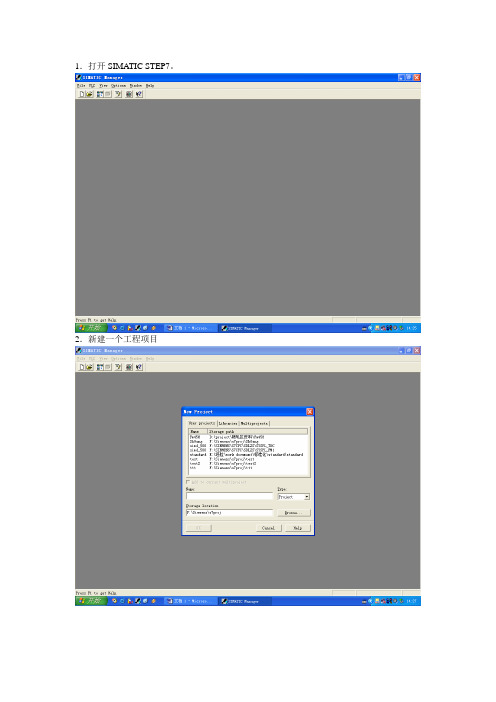
1.打开SIMATIC STEP7。
2.新建一个工程项目3.项目定义名字后,点击OK4.硬件配置,(以CPU为S7-400为例)5.打开硬件组态6.根据实际基架型号选择基架,并双击7.选择电源:8.选择CPU9.选择数字量输入模板:10.选择数字量输出模板11.选择模拟量输入模板12.选择模拟量输出模板13.硬件配置保存并编译这样就完成了硬件配置。
配置完成后回到主界面,就可以在CPU中的BLOCK进行软件编程了。
14.根据需要插入中断组织块:在属性窗口中可以定义OB的绝对地址以及符号地址,还可以对组织块的功能加以简单注释等。
也可以在此处选择该OB所用编程语言的种类。
15.新建数据块:16.打开DB,定义该数据块的地址结构:在数据块中可以定义数据的符号名,定义数据类型,定义数据注释。
17.建立符号表18.新建功能:在下面的FC属性窗口中可以定义FC的绝对地址以及符号地址,还可以对功能块的功能加以简单注释等。
也可以在此处选择该功能所用编程语言的种类。
19在FC中进行软件编程:根据功能需要插入常开常闭触点,整/实型运算函数,延时器等。
新建NETWORK:20.保存FC100并在OB1中调用。
21.启动S7-PLCSIM进行仿真测试:22.将所有程序块下载到仿真器中:23.将仿真器CPU从STOP位置变换到RUN-P位置:24.打开OB1 进行监视。
25.打开FC100 进行监视。
26.强制信号:27.另外还可以通过变量表监视系统数据:输入要监视变量的绝对地址:。
STEP7(TIAPortal)...

STEP7(TIAPortal)...STEP 7 (TIA Portal) 中使用 S7-1200/1500 控制器,怎样将整型转化为实数或将实数转化为整型用于模拟量输入和输出?新手必读: 新手必读!文献涉及产品可以使用SCALE_ X “缩放” 和NORM_X “标准化”来转化模拟量值。
这些功能块位于 STEP 7 (TIA Portal)“指令”任务卡中,“基本指令”下的“转换操作”中。
功能与参数的详细说明参考STEP 7 在线帮助。
若要取得某个功能块的在线帮助,需选中该块 ( 如 SCALE_X ) 然后按下“F1” 键。
STEP7(TIA Portal)的用户程序中提供了模拟值转换的指令。
说明:可以使用SCALE_ X “缩放” 和NORM_X “标准化”来转化模拟量值。
这些功能块位于STEP 7 (TIA Portal)“指令”任务卡中,“基本指令”下的“转换操作”中。
功能与参数的详细说明参考 STEP 7 在线帮助。
若要取得某个功能块的在线帮助,需选中该块 ( 如 SCALE_X ) 然后按下“F1” 键。
下面的例子中假设测量范围是单极性的。
整数值介于 0 到 27648 之间。
下面的值是由转换(例如,通过电流测量转换为温度)所产生的:整形值 (模拟值) 0 6912 13824 20736 27648测量值 (在 0-20mA 范围) 0.0 5.0 10.0 15.0 20.0测量值 (在 4-20mA 范围) 4.0 8.0 12.0 16.0 20.0 物理值20° C 52.5° C 85° C 117.5° C 150° C例子1 - 模拟值转换为物理值(模拟量输入,以转换温度为例)上限最大 27648 和下限最小 0 转换后对应最大150° C 和最小20° C 。
由于输入值是整数数据类型,输出值被转换为实数数据类型,功能块NORM_X 可将整数转化为实数。
如何使用STEP7V5.5对模拟量值标准化和去标准化?.doc

说明模拟量输入模块提供模拟量信号(电流,电压,电阻或温度)的标准化的数值。
这些数值一定要能体现测量的参数(例如,以公升为单位的液位)。
这一过程称为模拟量的标准化或标定。
相对应的用户程序计算出过程值,过程值必须转换成一个数值,这一数值能使模拟量模块转换成模拟量信号,进而使得此模拟量信号能都驱动一个模拟量执行机构。
这一转换过程称为去标准化。
下面提供的下载的功能库可以用来实现模拟量的标准化和去标准化。
图01 展示了标准化的示例。
图 01图02展示了去标准化的示例图 02y值始终是转换结果,x值是已知的参数。
可装载的这4个功能不同之处在于y和x对应的数据类型。
1.FC164对应的x值是整数,y值是整数。
2.FC164对应的x值是整数,y值是实数。
3.FC164对应的x值是实数,y值是整数。
4.FC164对应的x值是实数,y值是实数。
通过输入yMIN 和yMAX可以将低于低限,高于高限的值限定到范围值y内。
通过这种方式过滤掉模拟量输入和输出模块的高于量程限度和低于量程限度的区域。
所以Y值是根据线性方程式y = a x + b来计算这取决于下面的关系式:y = (y1-y0) / (x1-x0) * (x-x0) + y0通过FC165(整数〉实数)线性规格化示例图 03模拟量输入板模块检测到4~20mA的输入信号。
这一信号转换到CPU内部的值对应范围0~27648。
液位就是用这种方式测量的。
如示例所示4mA对应液位0.0m,20mA对应液位1.7m。
这取决于下面的参数:P0(x0=0; y0=0.0)P1(x1=+27648; y1=+1.7)可以这样调用FC165:CALL FC165x:= PEW20yMIN:= 0,0yMAX:= 1,7x0:= 0y0:= 0,0x1:= 27648y1:= 1,7y:= MD22说明参考手册“S7-300自动化系统模块数据” (条目号8859629)第5章节“模拟量模块的模拟值表示”查看电压、电流、电阻和温度范围对应到CPU内部的范围值。
PLC调试中的模拟量信号处理技巧确保产品质量

PLC调试中的模拟量信号处理技巧确保产品质量在PLC(可编程逻辑控制器)调试过程中,对模拟量信号的处理至关重要,它直接影响着产品质量和生产效率。
本文将介绍一些在PLC 调试中常用的模拟量信号处理技巧,以确保产品质量的稳定性。
一、模拟量信号处理技巧1. 校准模拟量输入在PLC调试过程中,首先需要校准模拟量输入。
校准的目的是通过调整输入量程和零点来保证模拟量输入与实际信号的一致性。
可以通过对输入信号的高低端值进行测量,并在PLC程序中进行比较,从而确定校准过程是否正确。
2. 滤波处理模拟量信号受到干扰时,可能会引起误差。
为了减少这种误差,可以采用滤波技术进行处理。
常见的滤波方法有低通滤波、中通滤波和高通滤波等。
选择合适的滤波器可以帮助消除噪声,并提高信号的稳定性。
3. 采样频率选择在PLC调试中,采样频率的选择非常重要。
如果采样频率过低,可能会导致信号丢失或失真;如果采样频率过高,可能会浪费资源并增加系统的复杂性。
因此,需要根据实际需求选择合适的采样频率,以确保信号的准确性和实时性。
4. 数据精度设置在PLC调试过程中,数据精度的设置也是非常重要的。
一般情况下,可以根据实际需求选择合适的数据精度,以提高系统的响应速度和稳定性。
同时,还需要注意数据精度的范围,避免超出PLC的处理能力。
5. 阈值设定阈值设定是指在PLC调试中,对于模拟量信号的上下限进行设定,以便根据实际需求进行相应的处理。
通过设定合适的阈值,可以避免信号超出范围而引起的错误判断,保证产品的正常运行。
二、模拟量信号处理实例在PLC调试中,我们经常会遇到处理模拟量信号的实际情况。
下面以一个温度控制系统为例,介绍如何应用以上的模拟量信号处理技巧。
假设我们需要设计一个温度控制系统,要求将温度控制在指定范围内。
首先,我们需要根据实际情况选择合适的传感器,用以感知温度。
然后,通过模拟量输入模块将传感器的模拟信号转换成数字信号,传入PLC。
接下来,进行模拟量信号处理。
- 1、下载文档前请自行甄别文档内容的完整性,平台不提供额外的编辑、内容补充、找答案等附加服务。
- 2、"仅部分预览"的文档,不可在线预览部分如存在完整性等问题,可反馈申请退款(可完整预览的文档不适用该条件!)。
- 3、如文档侵犯您的权益,请联系客服反馈,我们会尽快为您处理(人工客服工作时间:9:00-18:30)。
说明 模拟量输入模块提供模拟量信号(电流,电压,电阻或温度)的标准化的数值。
这些数值一定要能体现测 量的参数(例如,以公升为单位的液位)。
这一过程称为模拟量的标准化或标定。
相对应的用户程序计算出过程值,过程值必须转换成一个数值,这一数值能使模拟量模块转换成模拟量信 号,进而使得此模拟量信号能都驱动一个模拟量执行机构。
这一转换过程称为去标准化。
下面提供的下载 的功能库可以用来实现模拟量的标准化和去标准化。
图 01 展示了标准化的示例。
图 01 图 02 展示了去标准化的示例
图 02 y 值始终是转换结果,x 值是已知的参数。
可装载的这 4 个功能不同之处在于 y 和 x 对应的数据类型。
1. 2. 3. 4. 说明 这些功能不改变地址寄存器 AR1/AR2 的值,采用 FBD 和 LAD 编程时提供了 ENO 指令,将 RLO=0 或 1 存储在 BR 位。
采用 FC165(将整数规格化到实数)编程示例 FC165 的参数: FC164 对应的 x 值是整数,y 值是整数。
FC164 对应的 x 值是整数,y 值是实数。
FC164 对应的 x 值是实数,y 值是整数。
FC164 对应的 x 值是实数,y 值是实数。
声明 in in
名称 X yMIN
类型 INT REAL
说明 范围 {-32768,..,0,..,+32767} y 值最小值 {-3.402823e+38,.., 0.0,..,+3.402823e+38}
in
yMAX
REAL
y 值最大值 {-3.402823e+38,.., 0.0,..,+3.402823e+38}
in in
x0 y0
INT REAL
范围 {-32768,..,0,..,+32767} 范围 {-3.402823e+38,.., 0.0,..,+3.402823e+38}
in in
x1 y1
INT REAL
范围 {-32768,..,0,..,+32767} 范围 {-3.402823e+38,.., 0.0,..,+3.402823e+38}
out
y
REAL
范围 {-3.402823e+38,.., 0.0,..,+3.402823e+38}
通过输入 yMIN 和 yMAX 可以将低于低限,高于高限的值限定到范围值 y 内。
通过这种方式过滤掉模拟 量输入和输出模块的高于量程限度和低于量程限度的区域。
所以 Y 值是根据线性方程式 y = a x + b 来计算 这取决于下面的关系式:y = (y1-y0) / (x1-x0) * (x-x0) + y0 通过 FC165(整数〉实数)线性规格化示例
图 03 模拟量输入板模块检测到 4~20mA 的输入信号。
这一信号转换到 CPU 内部的值对应范围 0~27648。
液位 就是用这种方式测量的。
如示例所示 4mA 对应液位 0.0m,20mA 对应液位 1.7m。
这取决于下面的参数: P0(x0=0; y0=0.0) P1(x1=+27648; y1=+1.7) 可以这样调用 FC165:
CALL
FC 165
x:=
PEW 20
yMIN:= 0,0 yMAX:= 1,7 x0:= y0:= x1:= y1:= y:= 0 0,0 27648 1,7 MD22
说明 参考手册“S7-300 自动化系统模块数据” (条目号 8859629)第 5 章节“模拟量模块的模拟值表示”查看电压、 电流、电阻和温度范围对应到 CPU 内部的范围值。
如果是 S7-400 系统,相关信息可以参考手册“S7-400 自动化系统模块数据”,5.3 章节“模拟值表示”。
下载 "STEP7_V55_PID_Scale" 拷贝“STEP7_V55_PID_Scale.zip”文件到一个单独的文件目录,之后双击打开此文件。
STEP7 库被解压缩 生成相关的子目录。
接下来可以用 SIMATIC Manger 打开及处理解压缩的库文件。
下载的文件中包含 FC164、FC165 、FC166 和 FC167 的功能描述。
STEP7_V55_PID_Scale.zip ( 224 KB ) STEP 7 V5.5 库中也包含 IEC 标准库功能 FC105 "SCALE"。
更多信息可以参考 STEP 7 在线帮助。
创建环境 此 FAQ 中涉及的图片和现在文件是在 STEP 7 V5.5 中创建的。
附加关键词 测量范围,测量值调整
。
